

By Gina Barrow, Last Update: March 16, 2018
"Haben Sie sich schlecht benehmende Apps, die oft einfrieren und auf Sie stürzen? Vielleicht können Sie das." Cache leeren und App Datum on androide damit es funktioniert. Finden Sie heraus, wie Sie es in diesem Artikel unten tun können. "
Normalerweise, wenn wir beim Kundendienst nach Hilfe für unsere Apps fragen, die nicht richtig funktionieren, raten wir als erstes, den Cache zu leeren.
Viele Benutzer sind sich immer noch nicht bewusst und zögern, diese Aktion durchzuführen, da sie nicht vollständig darüber informiert sind, wie der Cache funktioniert und wofür er funktioniert. Sie befürchten, dass sie ihre Telefondateien und andere wichtige Informationen verlieren könnten.
Teil1. Was ist Clear Cache auf Android?Teil2. So löschen Sie den Cache auf AndroidTeil3. Romove Cache und App-Daten auf Android auf einmalTeil4. Was zu tun ist, ist System Error Happens auf AndroidTeil5. ZusammenfassungVideo Guide: Wie man die Wiederherstellung von Fonedog nutzt
Alle mobilen Geräte und Betriebssysteme wie Android haben Cache-Einstellungen. Die Cache-Einstellungen werden im internen Speicher gespeichert, um es dem Gerät zu erleichtern, den Verweis auf die zuletzt verwendete App zu verwenden.
Wenn Sie beispielsweise Ihre Facebook-App durchsuchen, speichert Facebook die Bilder, Posts, Videos, die Sie besucht, gemocht, geteilt oder in der Cache-Einstellung im Telefonspeicher angezeigt haben.
Zu Cache leeren on androide bedeutet, die gespeicherten Informationen bestimmter Elemente oder Teile von Seiten, Apps, Einstellungen, Bildern und mehr, die Sie häufig auf Ihrem Telefon besuchen, zu entfernen. Indem Sie Caches löschen, wird einfach mehr Platz auf dem Gerät frei, was mehr Platz für andere Daten bietet. Dies verspricht jedoch keine bessere und schnellere Telefonleistung.
Normalerweise löschen wir den Cache auf Android, wenn Latenzen und andere sich schlecht benehmende Apps oder Einstellungen auftreten.
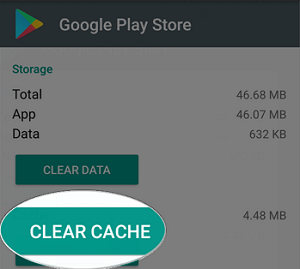
Was ist Cache auf Android-Geräten?
Ein Cache ist eine Einstellung auf dem Android-Telefon, die sich die Apps, Bilder und Teile von Seiten merkt, damit Sie später einfach wieder darauf zugreifen können. Die Caches werden auf dem Gerät gespeichert und bleiben gespeichert, sofern sie nicht gelöscht werden.
Wenn Sie den Cache unter Android löschen, müssen einige Apps und Einstellungen neu konfiguriert werden, da die vorherigen Einstellungen möglicherweise gelöscht werden.
Zu Cache leeren on Android:
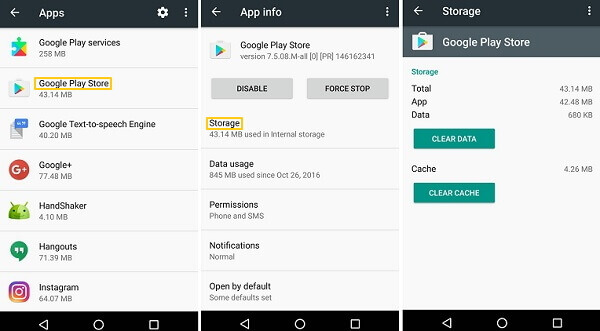
Cache auf Android Phone löschen
So löschen Sie den Cache und die Daten in der Google Chrome App:
1. Öffnen Sie die Chrome App auf dem Android-Telefon
2. Tippe oben rechts auf Mehr
3. Tippen Sie auf Verlauf
4. Tippen Sie auf Browserdaten löschen
5. Wählen Sie den Zeitraum, wenn Sie alles löschen möchten, wählen Sie Alle Zeit
6. Aktivieren Sie die Kontrollkästchen "Cookies und Websitedaten" und "Bilder und Dateien im Cache" 7. Tippen Sie auf Daten löschen
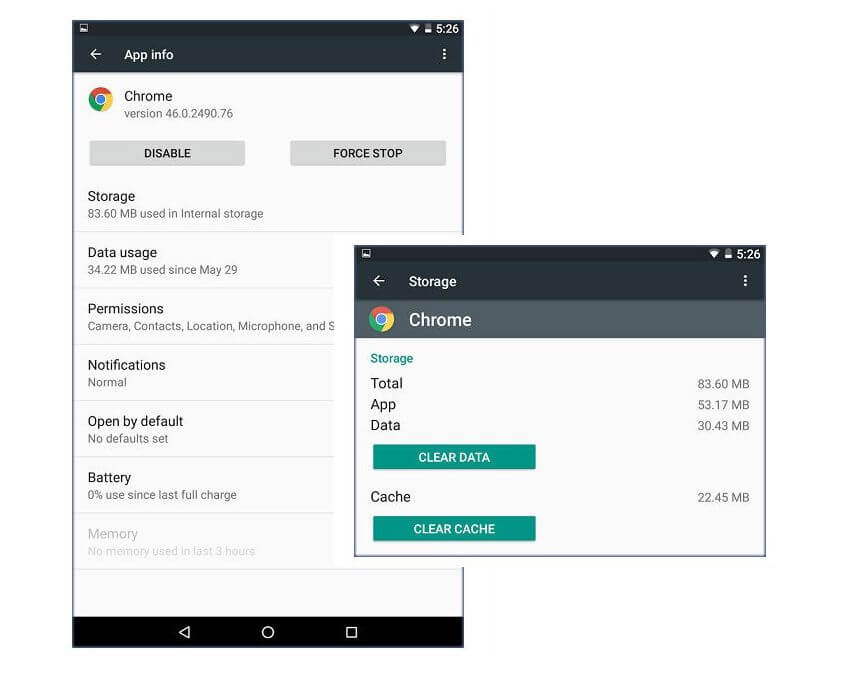
Löschen Sie den Cache und die Daten in Google Chrome Browbers
Um es deutlich zu machen, unterscheidet sich der Cache von App Data. Sie verlieren keine Dateien und andere Informationen, wenn Sie den Cache löschen. Wenn Sie die App-Daten löschen, müssen Sie Drittanbieter- oder heruntergeladene Apps konfigurieren.
Für Android, das auf 4.2 und höher läuft, können Sie Cache- und App-Daten auf einfache Weise löschen.
Sie können den Cache bei Bedarf sowohl auf dem internen als auch auf dem SD-Kartenspeicher löschen.
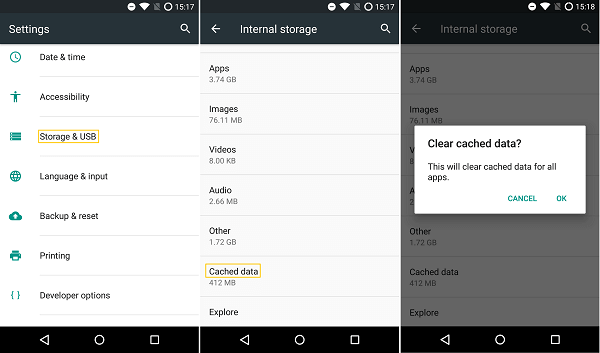
Löschen Sie Cache- und App-Daten auf einmal auf Android-Geräten
Bei einigen Ereignissen, die auf Ihrem Telefon möglicherweise häufiger auftreten, wenn auf dem Android ein Systemfehler auftritt, können Sie das Problem leicht beheben, indem Sie die Cache-Partition löschen, indem Sie das Gerät in den Wiederherstellungsmodus versetzen.
Gehen Sie folgendermaßen vor um Cache-Partition zu löschen:
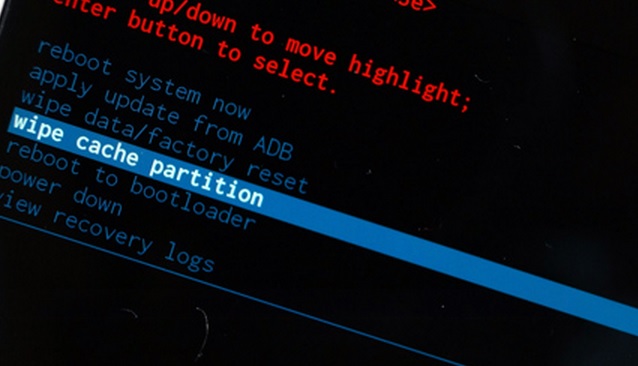
Systemfehler tritt auf Android Phone auf
Wenn Sie mit einem schwerwiegenden Problem konfrontiert sind, bei dem plötzlich alle Apps und Dateien auf dem Android-Gerät gelöscht wurden, sollten Sie ein professionelles Programm verwenden, das Ihnen bei der Datenwiederherstellung hilft.
FoneDog Toolkit-Android Datenrettung ist das beste Werkzeug, um alle wiederherzustellen Fotos, Kontakte, Anruflisten, Dateien, Videos, Nachrichten und vieles mehr. Diese Software ist kompatibel mit fast allen Android-Geräten wie Samsung, HTC, LG, Motorola und vielen mehr. Es funktioniert perfekt mit dem neuesten Samsung Galaxy Note 8.
Alles, was Sie tun müssen, ist, die Software auf Ihren Computer herunterzuladen und zu installieren und den Prozess auf dem Bildschirm zu verfolgen. In nur wenigen Minuten werden Sie alle wichtigen Dateien wieder mit und ohne die Notwendigkeit für Android-Rooting wiederherstellen.
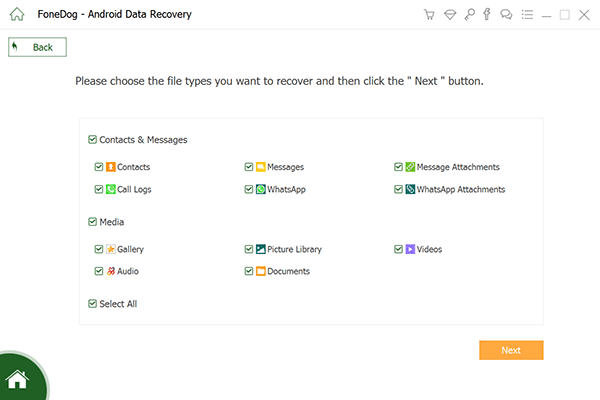
FoneDog Wiederherstellen von Daten versehentlich von Andorid gelöscht
Gratis Download Gratis Download
Denken Sie daran, wenn Sie Cache leeren on androide und seine App-Daten bedeutet nicht unbedingt, dass Sie auf dem Gerät Speicherplatz für mehr Apps frei haben. Dadurch wird nur vorübergehend Platz geschaffen und fehlerhafte Apps repariert.
Durch das Löschen von App-Daten werden bestimmte Apps auf das erste Mal, an dem Sie die App installiert haben, neu geladen, wobei Sie sich erneut anmelden müssen, z. Instagramund andere Apps von Drittanbietern.
Cache wird gelöscht on androide ist nicht langfristig; Es erstellt neue Cache- und App-Daten, solange Sie das Gerät verwenden. Es wird weiterhin einige Elemente der Seiten speichern, die Sie zuletzt besucht haben.
Im Falle eines Datenverlusts können Sie sich auf das Clearing verlassen FoneDog Toolkit-Android Datenrettung. Dies ist die beste professionelle Lösung, um verlorene Dateien mit nur wenigen Klicks wiederherzustellen.
Hinterlassen Sie einen Kommentar
Kommentar
Android Data Recovery
Stellen Sie gelöschte Dateien von einem Android-Handy oder -Tablet wieder her.
Kostenlos Testen Kostenlos TestenBeliebte Artikel
/
INFORMATIVLANGWEILIG
/
SchlichtKOMPLIZIERT
Vielen Dank! Hier haben Sie die Wahl:
Excellent
Rating: 4.7 / 5 (basierend auf 74 Bewertungen)